DVD to MOV - كيفية استخراج أفلام QuickTime من DVD بسهولة
عندما تحتاج إلى استخراج الأفلام من DVD لجهاز iPhone أو iPad أو iPod ، يجب عليك تحويل DVD إلى QuickTime MOV. لماذا تحتاج إلى تحويل DVD إلى QuickTime MOV؟ ما هو الخيار الأفضل ، MOV أم MP4؟ فقط تعرف على المزيد حول فوائد تحويل DVD إلى تنسيق MOV.
المقال ايضا يشارك الافضل DVD إلى MOV يمكنك الحصول على أفضل جودة للفيديو والصوت ، وتحديد مسار الصوت المطلوب وترجمة DVD ، أو حتى تعديل المعلمات المختلفة ، يمكنك معرفة المزيد من التفاصيل حول العملية الآن.
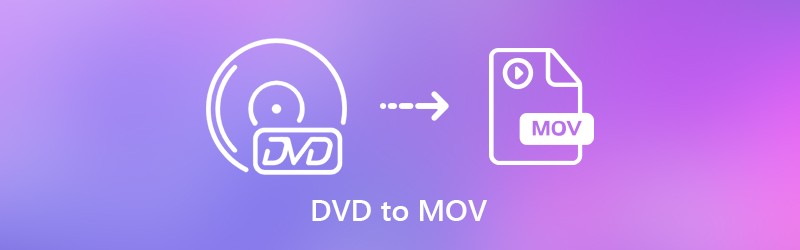
محتوى الصفحة
الجزء 1: لماذا تقوم بتحويل DVD إلى QuickTime MOV
بالطبع هناك المئات من تنسيقات الفيديو ، لماذا تقوم بتحويل DVD إلى QuickTime MOV؟ باعتباره تنسيق الفيديو الافتراضي لـ Apple ، يجب أن يكون QuickTime هو تنسيق الفيديو الأمثل إذا كنت بحاجة إلى نسخ قرص DVD على جهاز iPhone الخاص بك. هل هناك أي سبب آخر لتحويل DVD إلى MOV؟
- يتضمن QuickTime مكونًا إضافيًا للتصفح ، حيث يمكنك تشغيل تنسيق الفيديو في Firefox و Internet Explorer و Safari والمزيد.
- لا يلتقط الجيل الجديد من DSLR الصور الثابتة بوضوح فحسب ، بل يسجل أيضًا مقاطع فيديو عالية الجودة بتنسيق MOV QuickTime.
- يتضمن MOV المسارات الصوتية المرغوبة والترجمات وجميع بيانات الوسائط والمزيد من الملفات الأخرى عند تغيير DVD إلى ملفات MOV.
- متوافق مع جهاز iOS و Windows و Mac ومعظم برامج تحرير وتشغيل الفيديو.
- يستخدم تنسيق ملف MOV برنامج الترميز MPEG4 ، والذي يمكنه الحصول على تنسيق فيديو عالي الجودة مع حجم ملف صغير.
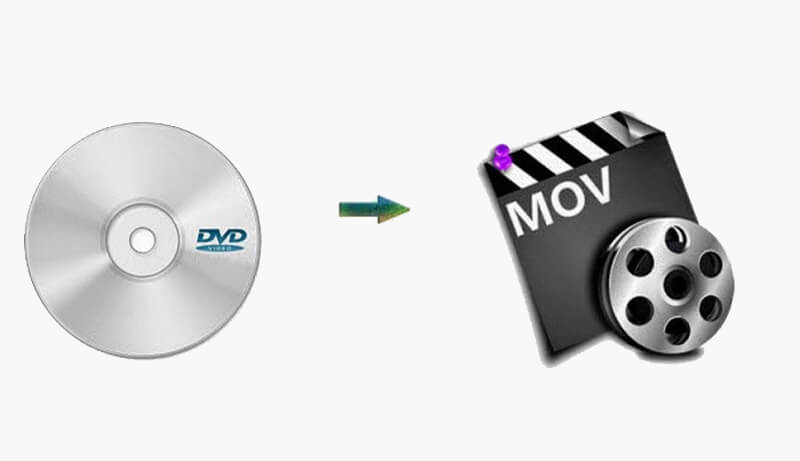
الجزء 2: كيفية تحويل DVD إلى MOV بسهولة
هل يدعم أي محول DVD إلى MOV المسار الصوتي المطلوب والعنوان الفرعي؟ كيفية تخصيص ملفات MOV لجهاز iPhone أو iPad أو أي جهاز آخر؟ هل هناك طريقة لتعديل المعلمات لضبط ترميز الصوت والفيديو بسهولة؟ فيدمور دي في دي مونستر هو محول DVD إلى MOV المرغوب الذي يقوم بنسخ قرص DVD بسرعة عالية وجودة لا مثيل لها.
- قم بتحويل DVD إلى MOV و iPhone و iPad وغيرها من التنسيقات المتوافقة مع MOV.
- نسخ أي قرص DVD ، بما في ذلك أقراص DVD محلية الصنع وكذلك الأقراص التجارية.
- حافظ على بنية DVD ومسارات الفيديو / الصوت والقوائم والعناوين الفرعية والمزيد.
- تسريع الأجهزة المتقدمة لتحويل أقراص DVD بسرعة أكبر 3 مرات.
الخطوة 1: قم بتنزيل DVD ripper وتثبيته
أدخل قرص DVD في فتحة DVD وتأكد من أن قرص DVD قابل للقراءة لجهاز الكمبيوتر الخاص بك. بمجرد تثبيت محول DVD إلى MOV ، يمكنك تشغيل البرنامج على جهاز الكمبيوتر الخاص بك والنقر فوق خيار "Ripper" لاستخراج الأفلام من قرص DVD.

الخطوة 2: اختر عنوان DVD للتحويل
سيكتشف جميع عناوين قرص DVD الخاص بك. يمكنك النقر فوق "عرض / تحديد العنوان" للتحقق من جميع عناوين DVD. يمكنك أيضًا الحكم على حجم الفيديو للعثور على الفيلم الرئيسي لقرص DVD. بعد ذلك ، يمكنك تحديد عناوين DVD المطلوبة التي تريد تحويلها.

الخطوه 3: حدد MOV كتنسيق الإخراج
انقر فوق تنسيق الملف على الجانب الأيمن من عنوان DVD ، يمكنك اختيار خيار "MOV" من قائمة "الفيديو". يمكنك اختيار "نفس المصدر" لإخراج MOV. هناك خيارات أخرى ، مثل 4K MOV أو HD MOV أو 720P MOV أو SD MOV. يمكنك أيضًا تحويل DVD إلى تنسيقات شائعة أخرى مثل مكف.
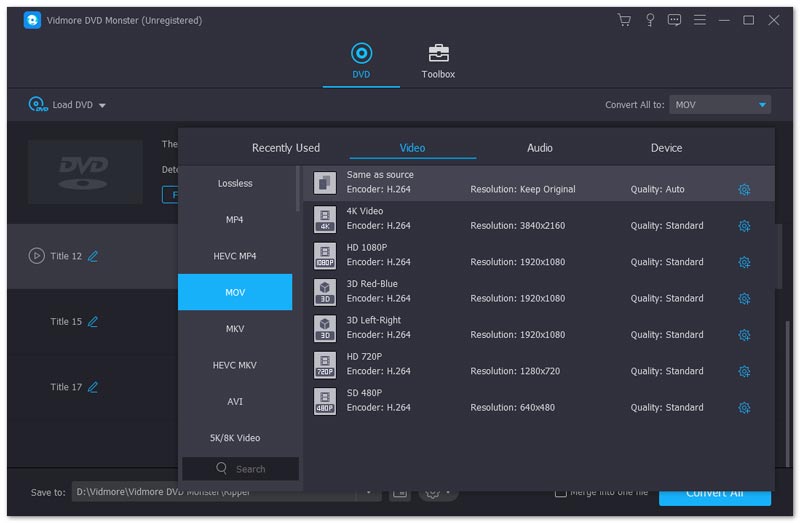
الخطوة 4: قم بتعديل معلمات MOV
من أجل الحصول على ملفات MOV المطلوبة ، يمكنك أيضًا تعديل "جودة الفيديو"،" أداة ترميز الفيديو "،" معدل الإطار "،" دقة الفيديو "،" معدل البت "،" معدل العينة "،" قناة الصوت "،" مشفر الصوت "وغيرها لتحويل قرص DVD إلى ملفات MOV وفقًا لذلك.
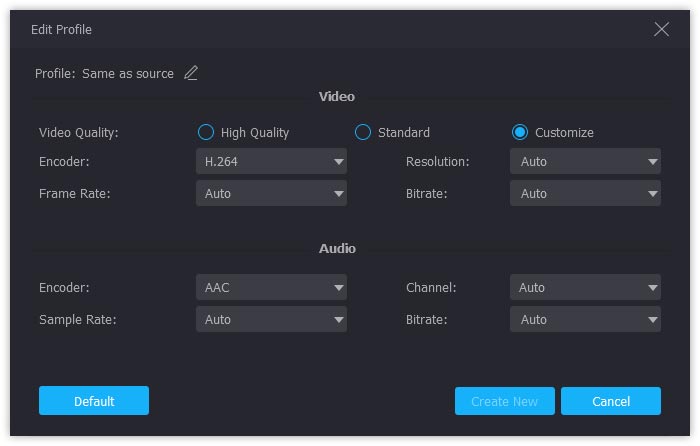
الخطوة الخامسة: تحويل DVD إلى QuickTime MOV
بعد ذلك ، يمكنك النقر فوق قائمة "التفضيل" واختيار مجلد الوجهة لتنسيق الإخراج. يمكنك أيضًا إعداد "لغة الترجمة" و "لغة الصوت" وكذلك "تمكين تسريع GPU" قبل النقر فوق الزر "نسخ الكل" لتحويل DVD إلى MOV.
ملحوظة: يدعم البرنامج كلاً من أقراص DVD محلية الصنع وأقراص DVD التجارية. يمكنك استخدام نفس العملية لتحويل DVD إلى MOV المطلوب. يقوم بفك تشفير معظم حماية DRM لمعظم أقراص DVD. (تعرف على المزيد عن دي في دي ديكريبتر)
خاتمة
كيف تستخرج ملفات MOV من قرص DVD لجهاز iPhone أو الأجهزة الأخرى؟ تشرح المقالة فوائد تحويل قرص DVD إلى QuickTime MOV. علاوة على ذلك ، يمكنك أيضًا العثور على الأفضل DVD إلى MOV محول للحصول على تنسيقات الفيديو المطلوبة. إذا كان لديك أي استفسار حول العملية ، فيمكنك مشاركة المزيد من التفاصيل في المقالة.


